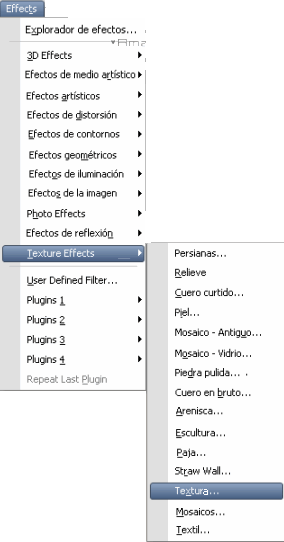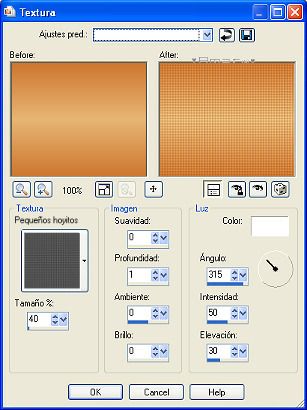- Back to Home »
- Papito
|
Este tutorial ha sido realizado con el PSP X puedes utilizar cualquier versión. El material proporcionado puede que no sea todo de mi autoría, por lo que si encontraran algún inconveniente para que sea usado les agradecería me lo dejaran saber de inmediato para que sea
retirado de esta
página. Material ::
AQUI :: 1.-Abrir la imagen "base" proporcionada en el material. Inundar con el color #ede2c1 2.- Abrir una nueva capa, Inundar con el color #532411 abrir la máscara "papitomask" Capas/ Nueva capa de Máscara/ A partir de una Imagen buscar la máscara "papitomask", Aplicar a esta capa. Capas/ Eliminar/ Capas/ Fusionar/ Fusionar grupo.
Selecciones/ Cargar o guardar selección/ Cargar selección de canal alfa Abrir la selección #1. Con el gradiente formado por Foreground (#e7b573) / Background (#ce772f ) formar gradiente
lineal Aplicar Efecto Textura Pequeños Hoyitos como en la captura
Anular la selección. Capas/ Organizar/ Abajo. Bajar la opacidad de esta capa al 50%
Abrir el tube "papitopapito" copiar y pegar como nueva capa, colocar en el marco de la izquierda como en el ejemplo, con la Herramienta Borrador, borrar cuidadosamente el sobrante, siempre guiandote por el ejemplo. 5.- Abrir el tube "papito" copiar y pegar como nueva capa, colocar en el marco del centro siguiendo el ejemplo.
6.- Abrir el tube "papitoniña" copiar y pegar como nueva capa, colocar en el marco de la derecha como en el ejemplo, con la Herramienta Borrador, borrar con cuidado el sobrante, siempre guiandote por el ejemplo.
7.- Abrir una nueva capa, Selecciones/ seleccionar todo Inundar con el color #532411, Selecciones/ Modificar contraer (2) Oprimir la tecla suprimir Selecciones/ Modificar contraer (2), Inundar nuevamente, Selecciones/ Modificar contraer (1). Oprimir la tecla suprimir.
8.- Colocar tu nombre con la letra de tu elección, si así lo deseas, Colocar tu sello personal como acostumbras a hacerlo.
Fusionar las capas visibles, guardar en formato JPEG.
Llegamos al final de este tutorial. Espero hayas disfrutado de la realización del mismo.
Utiliza este tutorial para crear tu tag, pero no lo copies, modifiques, ni publiques en ningún sitio sin mi autorización.
Tutorial realizado para "Amat PSP Designs" Webset Copyright Amat 2008© All Rights reserved
|